Υπάρχουν πολλοί λόγοι για τους οποίους εγγράφετε το παιχνίδι Minecraft στον υπολογιστή ή το τηλέφωνό σας. Είτε θέλετε να αποθηκεύσετε ένα αντίγραφο, να επιδείξετε τις ικανότητές σας και να ανεβάσετε βίντεο Minecraft στο Twitch, απαιτείται συσκευή εγγραφής παιχνιδιού. Παρά την τιμή και τη συμβατότητα, το πιο σημαντικό είναι να καταγράψετε το παιχνίδι χωρίς καθυστέρηση. Είναι ενοχλητικό το γεγονός ότι το Minecraft επιβραδύνει ή κολλάει λόγω εγγραφής οθόνης. Ευτυχώς, μπορείτε να εγγράψετε το Minecraft χωρίς καθυστέρηση με τις ακόλουθες μεθόδους. Απλά διαβάστε και ακολουθήστε.
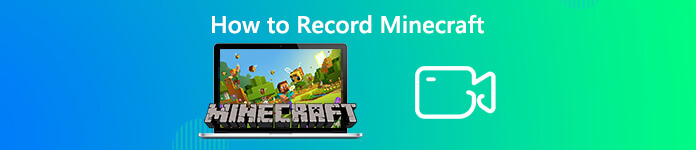
- Μέρος 1: Πώς να εγγράψετε το Minecraft σε Windows PC και Mac
- Μέρος 2: Πώς να εγγράψετε το Minecraft στο Διαδίκτυο
- Μέρος 3: Πώς να εγγράψετε το Minecraft σε iPhone/Android
- Μέρος 4: Συχνές ερωτήσεις για την εγγραφή Minecraft
Μέρος 1: Πώς να εγγράψετε το Minecraft σε Windows PC και Mac
Είναι Apeaksoft οθόνη εγγραφής που μπορεί να μειώσει την καθυστέρηση κατά την εγγραφή. Μπορείτε να κάνετε εγγραφή στο Minecraft ομαλά και χωρίς απώλειες. Η ελαφριά συσκευή εγγραφής παιχνιδιών δεν θα επηρεάσει την εμπειρία παιχνιδιού σας. Επιπλέον, μπορείτε να χρησιμοποιήσετε πλήκτρα πρόσβασης για εγγραφή οθόνης και πάρτε ένα στιγμιότυπο οθόνης στο streaming παιχνίδι Minecraft. Εδώ είναι τα κύρια χαρακτηριστικά που μπορείτε να αποκτήσετε κατά την εγγραφή του Minecraft σε υπολογιστή και Mac.

4,000,000 + Λήψεις
Εγγραφή Minecraft με φωνή και κάμερα web έως 60 fps.
Προσθέστε σχολιασμούς και άλλα προσαρμοσμένα σχήματα στην εγγραφή Minecraft.
Ρυθμίστε τα πλήκτρα πρόσβασης για τον έλεγχο ολόκληρης της διαδικασίας εγγραφής παιχνιδιού Minecraft.
Αποθηκεύστε τα βίντεο Minecraft ως MP4, AVI, MOV και άλλες μορφές με υψηλή ποιότητα.
Μοιραστείτε βίντεο παιχνιδιών Minecraft στο YouTube, το Facebook, το Twitter και άλλα.
Βήμα 1 Εκκινήστε το Apeaksoft Screen Recorder μετά τη λήψη. Κάντε κλικ Εγγραφής βίντεο για εγγραφή παιχνιδιού Minecraft.

Βήμα 2 Επιλέξτε το παράθυρο Minecraft ή επιλέξτε πλήρη οθόνη για εγγραφή οθόνης. Ανάβω Ήχος συστήματος για να ηχογραφήσετε το Minecraft με ήχο παιχνιδιού. Εάν θέλετε να ηχογραφήσετε τον εαυτό σας παίζοντας Minecraft με φωνή, μπορείτε να το ενεργοποιήσετε Μικρόφωνο και Webcam επίσης.

Βήμα 3 Πατήστε REC για να ξεκινήσετε την εγγραφή βίντεο παιχνιδιού Minecraft στον υπολογιστή. Μπορείτε να κάνετε στιγμιότυπο οθόνης του Minecraft με το Φωτογραφική μηχανή κουμπί ή πλήκτρο πρόσβασης. Εάν θέλετε να ολοκληρώσετε την εγγραφή υπολογιστή Minecraft, μπορείτε να κάνετε κλικ στο κόκκινο τετράγωνο κουμπί στην επάνω αριστερή γωνία. Στη συνέχεια, μπορείτε να κάνετε προεπισκόπηση του εγγεγραμμένου βίντεο.

Βήμα 4 Προεπισκόπηση και περικοπή του βίντεο εγγραφής παιχνιδιού Minecraft. Επιτέλους, κάντε κλικ στο Αποθήκευση ακολουθούμενη από Επόμενο για να αποθηκεύσετε το βίντεο Minecraft.

Σας αρέσει επίσης:
Πώς να εγγράψετε τις καλύτερες στιγμές στο Overwatch σε υψηλή ποιότητα
Τρόπος εγγραφής κλιπ παιχνιδιού στα Windows 10/8/7
Μέρος 2: Πώς να εγγράψετε το Minecraft στο Διαδίκτυο
Δωρεάν συσκευή εγγραφής οθόνης Apeaksoft είναι ένα βολικό διαδικτυακό εργαλείο για την καταγραφή τυχόν δραστηριοτήτων στην οθόνη του υπολογιστή σας. Εγγράφει βίντεο gameplay υψηλής ποιότητας με ευχέρεια. Μπορείτε να μοιραστείτε τις καλύτερες στιγμές του παιχνιδιού σας στα μέσα κοινωνικής δικτύωσης για να κερδίσετε περισσότερα likes, κάτι που είναι εξαιρετικό στο διαδίκτυο καταγραφέα παιχνιδιών θα δώσει ένα χέρι. Μπορείτε να αποφασίσετε εάν θα εγγράψετε τον ήχο του συστήματος ή το μικρόφωνο ή και τα δύο. Moreso, μπορείτε να χειριστείτε αυτήν την ισχυρή δωρεάν ηλεκτρονική συσκευή εγγραφής σε 3 βήματα. Επισκεφτείτε την επίσημη ιστοσελίδα και μάθετε να τη χρησιμοποιείτε!
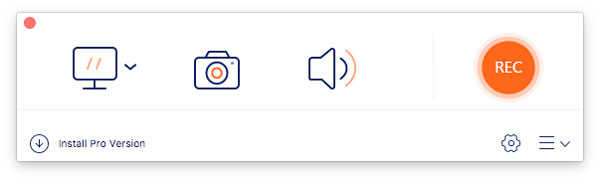
Μέρος 3: Πώς να εγγράψετε το Minecraft σε iPhone/Android
Apeaksoft iOS οθόνη εγγραφής
Το Minecraft παρέχει επίσης την έκδοση για κινητά που ονομάζεται Minecraft Pocket Edition (Minecraft PE). Μπορείτε να παίξετε παιχνίδια Minecraft στο τηλέφωνό σας και με αυτήν την πιο ελαφριά έκδοση. Οι περισσότεροι χρήστες iOS δεν έχουν αρκετό αποθηκευτικό χώρο. Εάν θέλετε να καταγράψετε ολόκληρο το παιχνίδι Minecraft ή θέλετε να αποκτήσετε πιο προηγμένες λειτουργίες, μπορείτε να δοκιμάσετε Apeaksoft iOS οθόνη εγγραφής. Μπορεί να είναι η καλύτερη εφαρμογή εγγραφής Minecraft. Υποστηρίζονται όλες οι εκδόσεις iOS.
- Καταγράψτε το Minecraft σε iPhone με iOS 17/16/15/14/13 κ.λπ.
- Ροή και εγγραφή βίντεο και ήχου παιχνιδιών HD από iPhone / iPad / iPod σε υπολογιστή.
- Χωρίς μέγιστο χρονικό όριο. Μπορείτε να εγγράψετε απεριόριστα το Minecraft για ώρες.
- Προσαρμόστε το μέγεθος καρέ βίντεο, τη μορφή και περισσότερες λεπτομέρειες πριν από την εξαγωγή βίντεο Minecraft.
Βήμα 1 Δωρεάν λήψη και εγκατάσταση του Apeaksoft iOS Screen Recorder. Συνδέστε το iPhone και τον υπολογιστή σας με το ίδιο δίκτυο Wi-Fi. Ενεργοποιήστε τη λειτουργία AirPlay ή Screen Mirroring στο iPhone όπως φαίνεται στις οδηγίες στην οθόνη.

Βήμα 2 Καθορίστε τις λεπτομέρειες κατοπτρισμού του iPhone στο ρυθμίσεις παράθυρο. Εδώ μπορείτε να ορίσετε ανάλυση βίντεο, μέγεθος οθόνης και πολλά άλλα.

Βήμα 3 Παίξτε το παιχνίδι Minecraft στο iPhone. Κάντε κλικ στον δεξιό κύκλο Ρεκόρ για να ξεκινήσει η εγγραφή του Minecraft από το iPhone σε υπολογιστή.

Βήμα 4 Όταν σταματήσετε την εγγραφή κινητού Minecraft, θα βρίσκεστε σε ένα νέο παράθυρο. Ελέγξτε και αλλάξτε το μέγεθος εγγραφής βίντεο, το φάκελο εξόδου και άλλα. Επιτέλους, κάντε κλικ Démarrer l'exportation,en για να αποθηκεύσετε την εγγραφή Minecraft ως MP4 από το iPhone.

Εγγραφή οθόνης Εγγραφή βίντεο
Εάν είστε χρήστης Android και έχετε εγκαταστήσει το Minecraft στο τηλέφωνό σας, μπορείτε να βασιστείτε σε ένα τρίτο μέρος για να καταγράψετε τις καλύτερες στιγμές κατά τη διάρκεια του παιχνιδιού. Το Screen Recorder Video Recorder είναι μια συσκευή εγγραφής παιχνιδιών όλα σε ένα για τηλέφωνο Android. Εγγυάται την ευχέρεια και την υψηλή ποιότητα του εγγεγραμμένου βίντεο. Επιπλέον, σας επιτρέπει επίσης να επεξεργαστείτε την εγγραφή πριν την εξαγωγή του βίντεο. Για παράδειγμα, μπορείτε να προσθέσετε φίλτρα, εφέ, ακόμη και μουσική στο βίντεο. Το βίντεο εξόδου είναι επίσης υψηλής ποιότητας. Είναι ένα από τα καλύτερα καταγραφικά οθόνης Android μπορείς να βρεις.
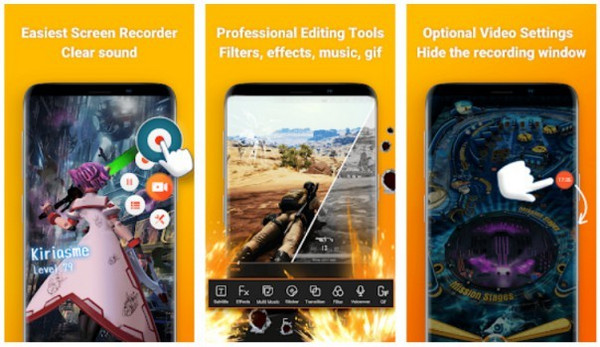
Μέρος 4: Συχνές ερωτήσεις για την εγγραφή Minecraft
Μπορείτε να εγγράψετε το Minecraft στην επιφάνεια εργασίας χωρίς λήψη λογισμικού;
Εάν δεν θέλετε να εγκαταστήσετε προγράμματα τρίτων στον υπολογιστή σας, μπορείτε να χρησιμοποιήσετε μια ηλεκτρονική συσκευή εγγραφής παιχνιδιών. είναι Apeaksoft Δωρεάν Online οθόνη εγγραφής που επιτρέπει στους χρήστες να εγγράφουν το Minecraft σε Mac και PC δωρεάν. Απλώς κάντε κλικ Ξεκινήστε την εγγραφή για να κατεβάσετε πρώτα τον εκκινητή του. Αργότερα, μπορείτε να προβάλετε την εγγραφή Minecraft δωρεάν στον υπολογιστή σας. Αν και θα υπάρχει ένα υδατογράφημα που θα επισυνάπτεται στο βίντεο εξόδου.
Πώς να εγγράψετε το Minecraft σε Android;
Δεν υπάρχει ενσωματωμένη δυνατότητα εγγραφής οθόνης σε τηλέφωνα και tablet Android. Εάν θέλετε να εγγράψετε το Minecraft PE σε Android χωρίς rooting, μπορείτε να χρησιμοποιήσετε το Mobizen, το AZ Screen Recorder, το Game Screen Recorder και άλλα. Απλώς πατήστε το κουμπί επικάλυψης για να εγγράψετε το Minecraft στο Android.
Πώς να εγγράψετε το Minecraft στο Xbox;
Είναι λίγο δύσκολο να καταγράψτε το παιχνίδι Minecraft στο Xbox. Πρέπει να χρησιμοποιήσετε μια εξωτερική κάρτα λήψης για την εγγραφή του Minecraft ενώ παίζετε, όπως το Elgato Game Capture HD 60 S και άλλα. Παρεμπιπτόντως, αν θέλετε να ηχογραφήσετε το Minecraft στο Xbox One, μπορείτε να πατήσετε το κουμπί Xbox για να εγγράψετε και κλιπ παιχνιδιού Minecraft.
Αυτό είναι όλο για την εγγραφή του Minecraft σε υπολογιστή, Mac, iPhone και ακόμη και Android. Μπορείτε να καταγράψετε το παιχνίδι ροής του Minecraft χωρίς καθυστέρηση στο τηλέφωνο ή τον υπολογιστή σας εύκολα. Έχετε άλλες ερωτήσεις σχετικά με Λογισμικό εγγραφής Minecraft? Μπορείτε να επικοινωνήσετε μαζί μας ελεύθερα.



 Αποκατάσταση στοιχείων iPhone
Αποκατάσταση στοιχείων iPhone Αποκατάσταση συστήματος iOS
Αποκατάσταση συστήματος iOS Δημιουργία αντιγράφων ασφαλείας και επαναφορά δεδομένων iOS
Δημιουργία αντιγράφων ασφαλείας και επαναφορά δεδομένων iOS iOS οθόνη εγγραφής
iOS οθόνη εγγραφής MobieTrans
MobieTrans Μεταφορά iPhone
Μεταφορά iPhone iPhone Γόμα
iPhone Γόμα Μεταφορά μέσω WhatsApp
Μεταφορά μέσω WhatsApp Ξεκλείδωμα iOS
Ξεκλείδωμα iOS Δωρεάν μετατροπέας HEIC
Δωρεάν μετατροπέας HEIC Αλλαγή τοποθεσίας iPhone
Αλλαγή τοποθεσίας iPhone Android Ανάκτηση Δεδομένων
Android Ανάκτηση Δεδομένων Διακεκομμένη εξαγωγή δεδομένων Android
Διακεκομμένη εξαγωγή δεδομένων Android Android Data Backup & Restore
Android Data Backup & Restore Μεταφορά τηλεφώνου
Μεταφορά τηλεφώνου Ανάκτηση δεδομένων
Ανάκτηση δεδομένων Blu-ray Player
Blu-ray Player Mac Καθαριστικό
Mac Καθαριστικό DVD Creator
DVD Creator Μετατροπέας PDF Ultimate
Μετατροπέας PDF Ultimate Επαναφορά κωδικού πρόσβασης των Windows
Επαναφορά κωδικού πρόσβασης των Windows Καθρέφτης τηλεφώνου
Καθρέφτης τηλεφώνου Video Converter Ultimate
Video Converter Ultimate Πρόγραμμα επεξεργασίας βίντεο
Πρόγραμμα επεξεργασίας βίντεο Εγγραφή οθόνης
Εγγραφή οθόνης PPT σε μετατροπέα βίντεο
PPT σε μετατροπέα βίντεο Συσκευή προβολής διαφανειών
Συσκευή προβολής διαφανειών Δωρεάν μετατροπέα βίντεο
Δωρεάν μετατροπέα βίντεο Δωρεάν οθόνη εγγραφής
Δωρεάν οθόνη εγγραφής Δωρεάν μετατροπέας HEIC
Δωρεάν μετατροπέας HEIC Δωρεάν συμπιεστής βίντεο
Δωρεάν συμπιεστής βίντεο Δωρεάν συμπιεστής PDF
Δωρεάν συμπιεστής PDF Δωρεάν μετατροπέας ήχου
Δωρεάν μετατροπέας ήχου Δωρεάν συσκευή εγγραφής ήχου
Δωρεάν συσκευή εγγραφής ήχου Ελεύθερος σύνδεσμος βίντεο
Ελεύθερος σύνδεσμος βίντεο Δωρεάν συμπιεστής εικόνας
Δωρεάν συμπιεστής εικόνας Δωρεάν γόμα φόντου
Δωρεάν γόμα φόντου Δωρεάν εικόνα Upscaler
Δωρεάν εικόνα Upscaler Δωρεάν αφαίρεση υδατογραφήματος
Δωρεάν αφαίρεση υδατογραφήματος Κλείδωμα οθόνης iPhone
Κλείδωμα οθόνης iPhone Παιχνίδι Cube παζλ
Παιχνίδι Cube παζλ





